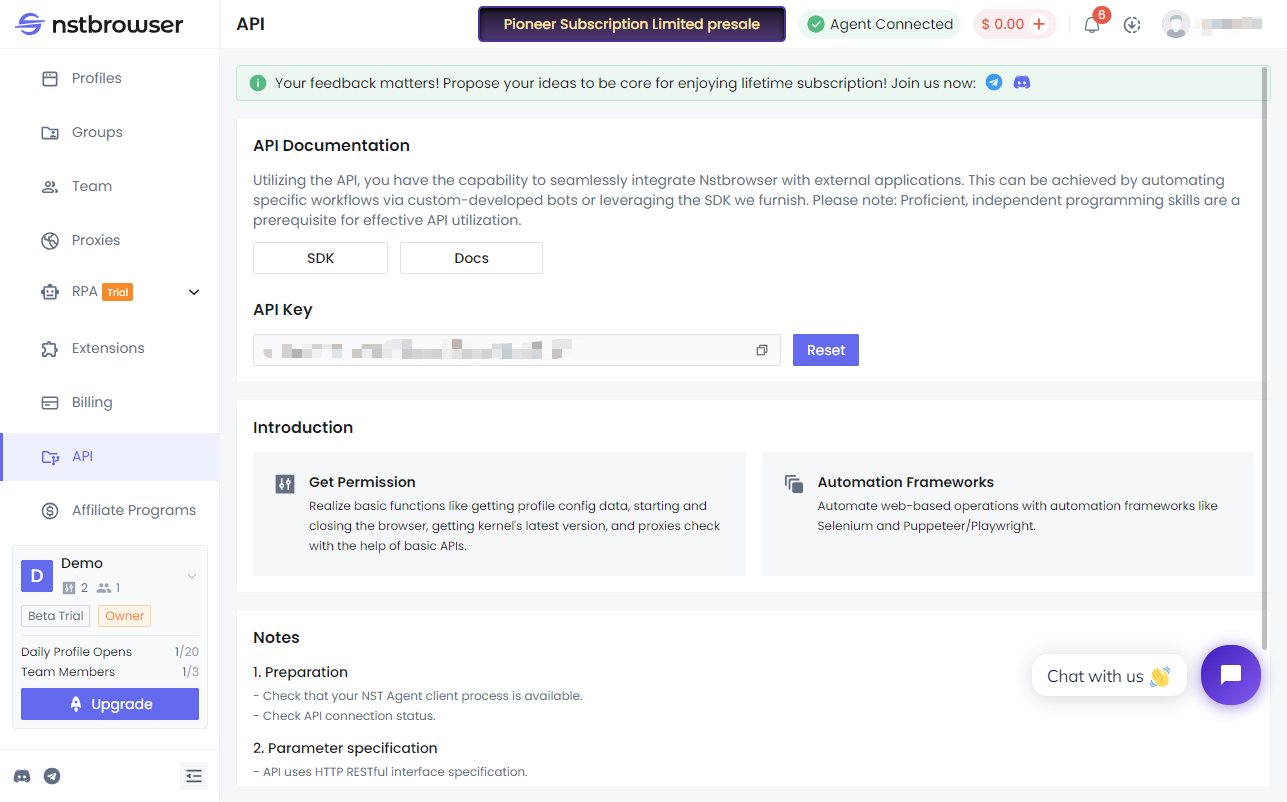RPA
Puede automatizar una gran cantidad de flujos de trabajo repetitivos y planificados, reduciendo la necesidad de intervención humana.
Mercado RPA
Ofrecemos una variedad de programas RPA para ayudarte a lograr la automatización fácilmente. Para más detalles, consulta «Tienda de plantillas» 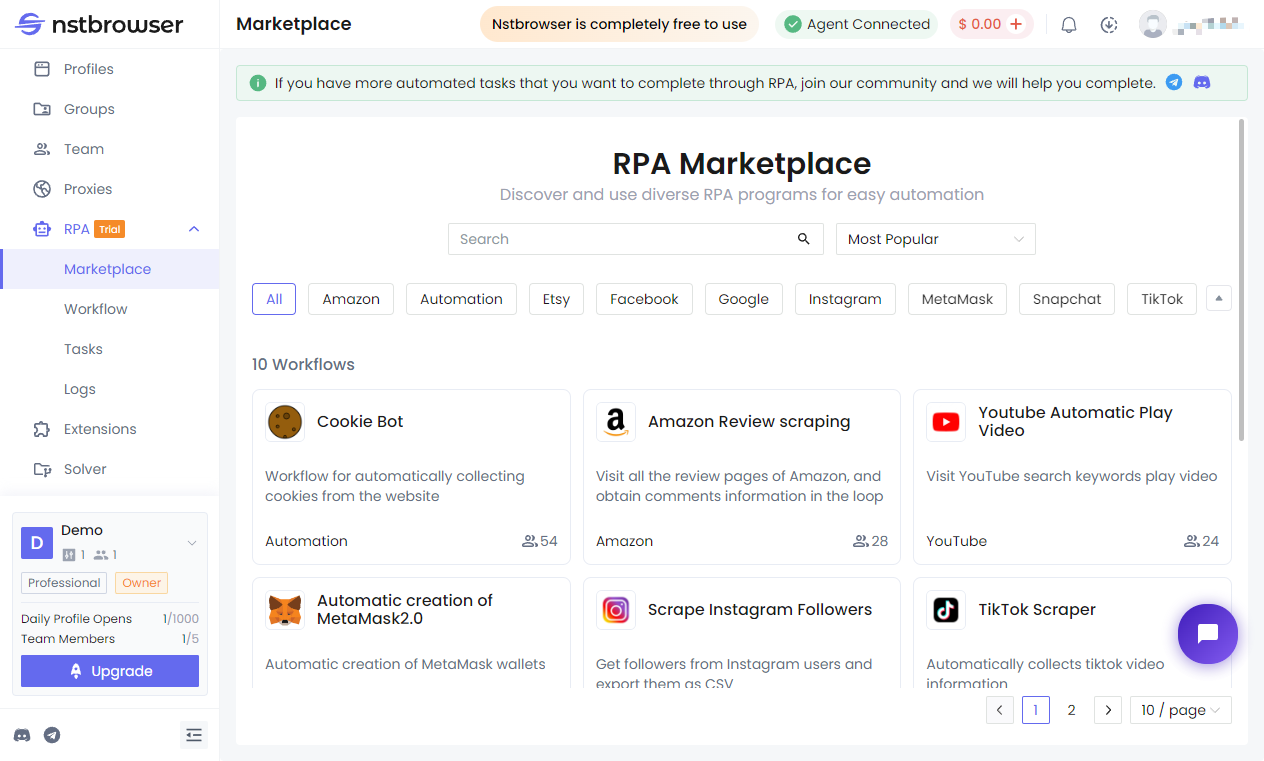
Flujo de trabajo
Creación del flujo de trabajo: escribe tu proceso RPA
- Crea el nombre del flujo de trabajo RPA; puedes editar el nombre predeterminado.
- Selecciona los nodos que necesitas y añádelos directamente o arrástralos al lienzo. Haz clic en el nodo para editarlo.
- Configuración del flujo de trabajo:
- Tablas y variables globales
- Configuración: manejo de excepciones, o si se debe borrar la etiqueta o cerrar el navegador una vez finalizada la tarea, tiempo de ejecución retardado.
- Depuración y visualización de detalles del registro: puedes depurar en el lienzo actual y ver los detalles del registro.
Una vez configurado el flujo de trabajo, haz clic en el botón Guardar para guardarlo.
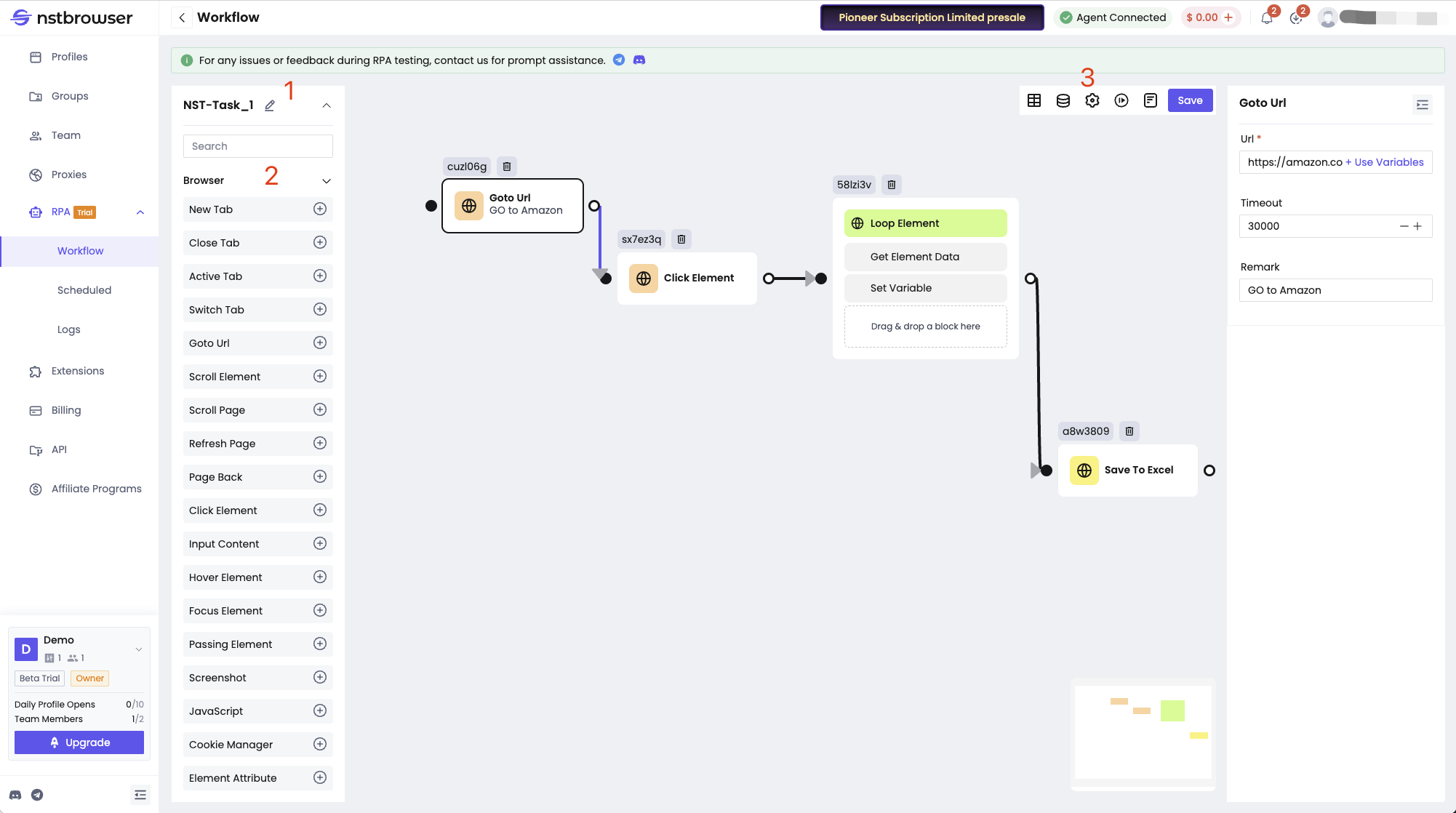
Tareas RPA
Puedes ver las tareas programadas creadas para facilitar la creación de varias tareas con diferentes tiempos de ejecución, frecuencias y programaciones.
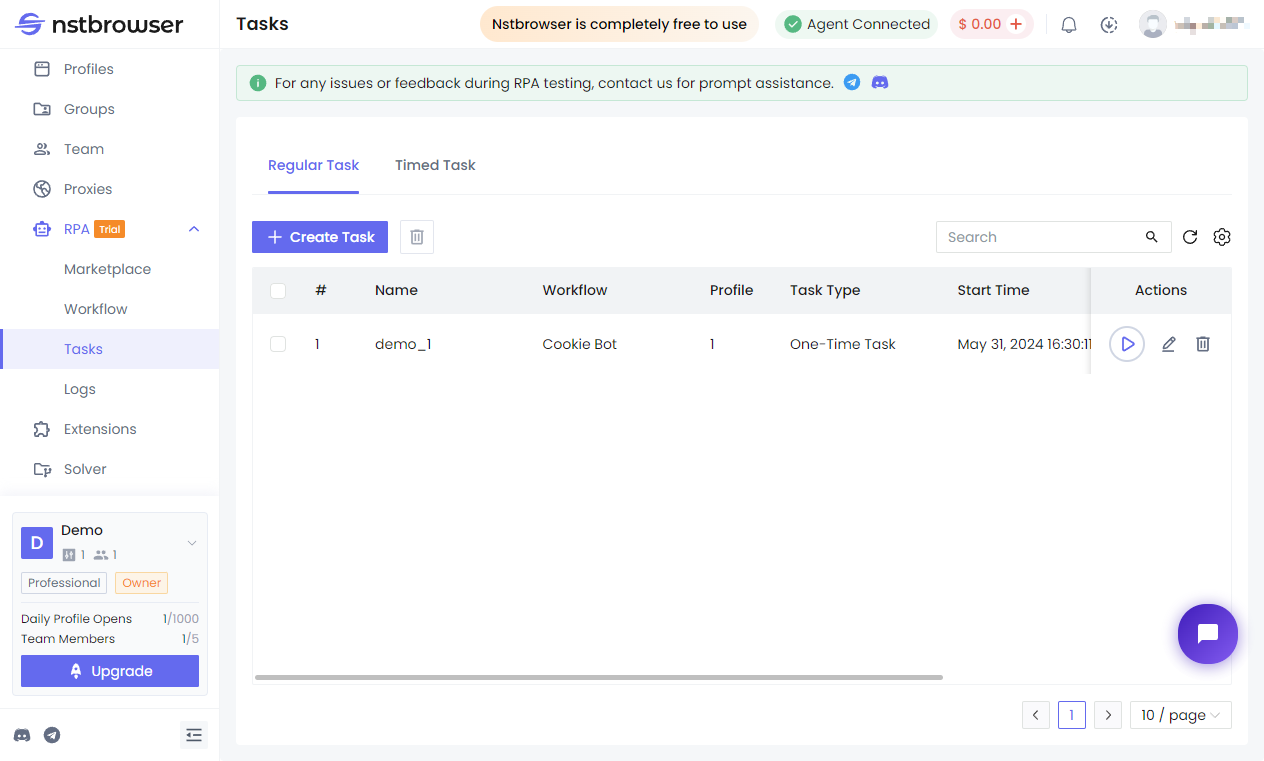
Tres maneras de crear una programación RPA:
- En la lista de gestión de flujos de trabajo, selecciona un flujo de trabajo para crear una tarea programada.
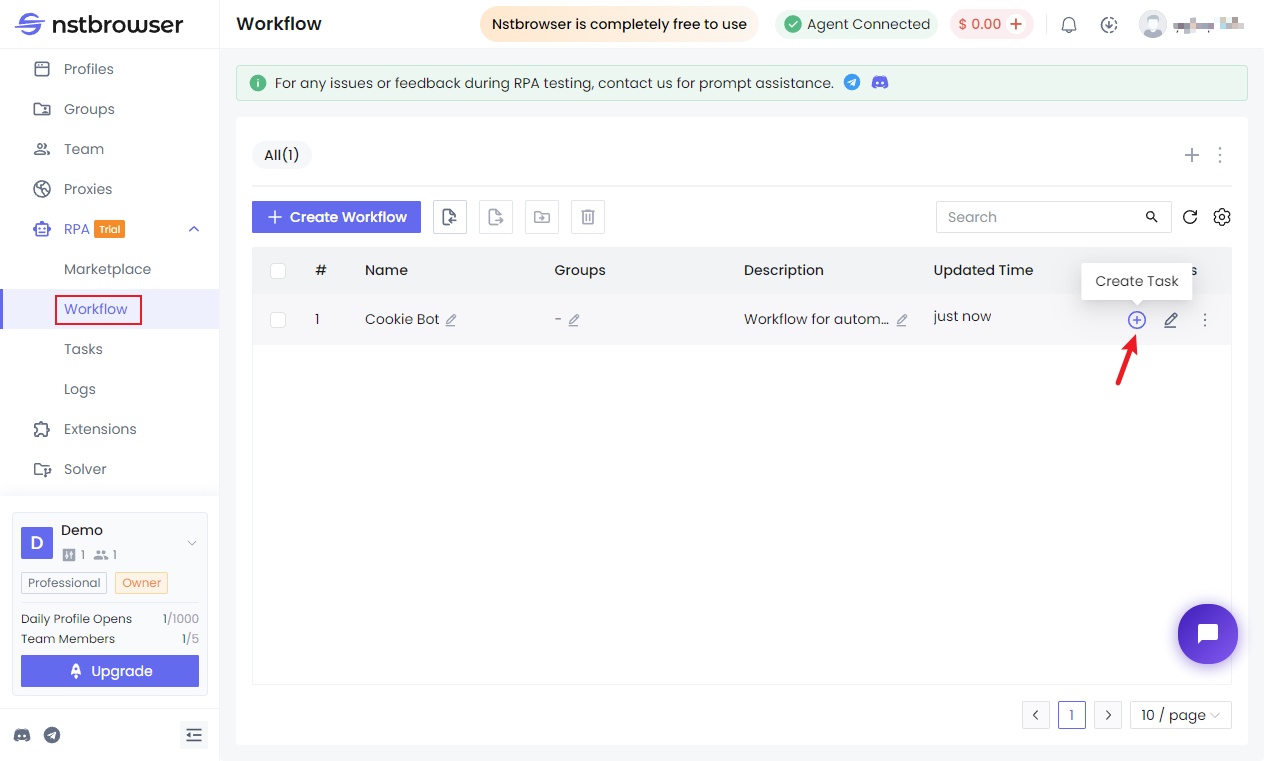
- En la lista de tareas, crea una nueva tarea programada.
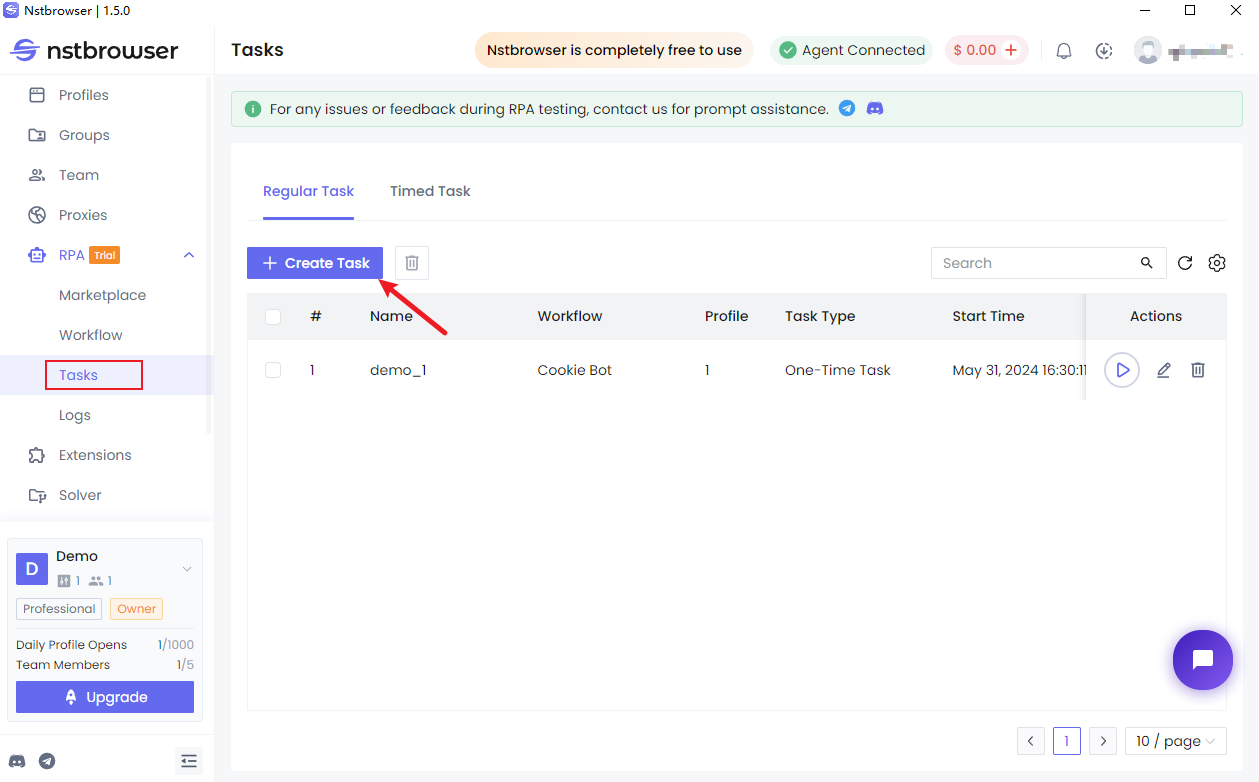
- Crea una tarea RPA en la lista de entornos.
- En la lista de entornos, selecciona los entornos de cuenta que necesitan ejecutar la tarea RPA y haz clic en el botón "RPA" de arriba.
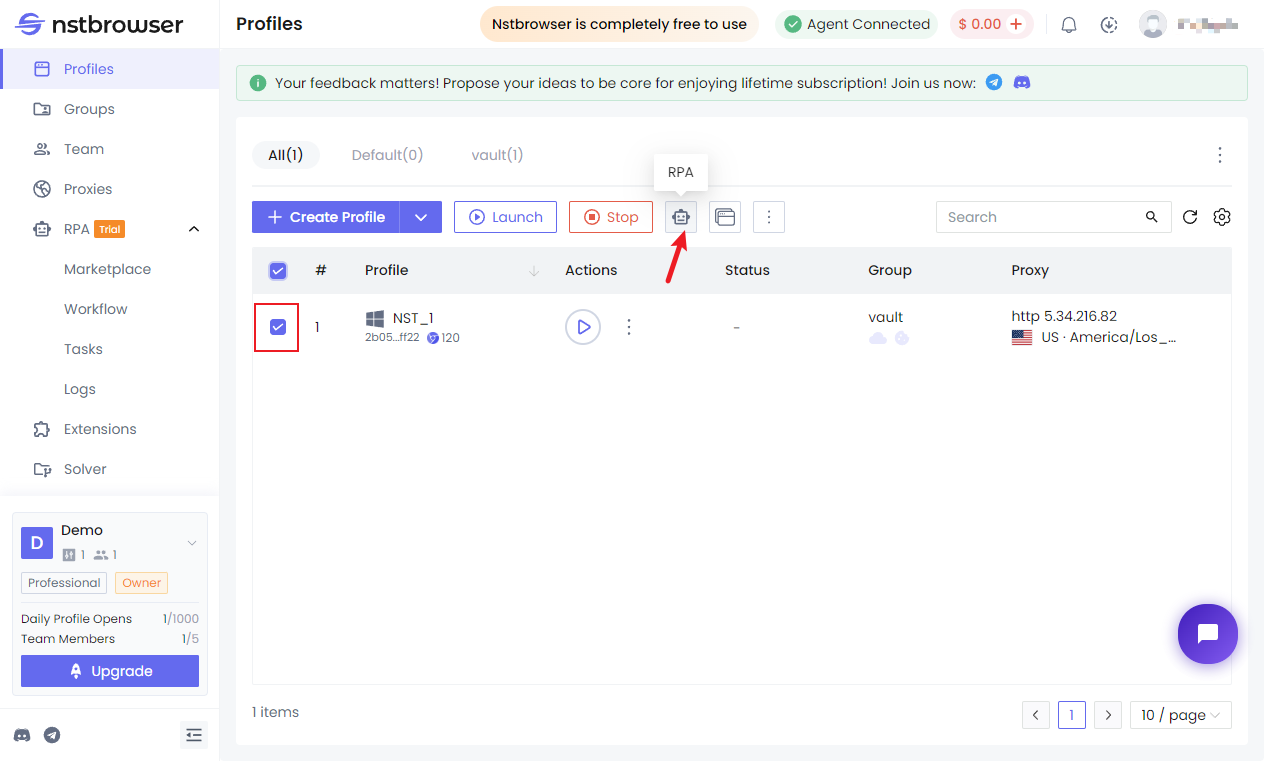
- En la lista de entornos, selecciona los entornos de cuenta que necesitan ejecutar la tarea RPA y haz clic en el botón "RPA" de arriba.
Tipos de tareas RPA
- Tarea RPA normal (tarea única)
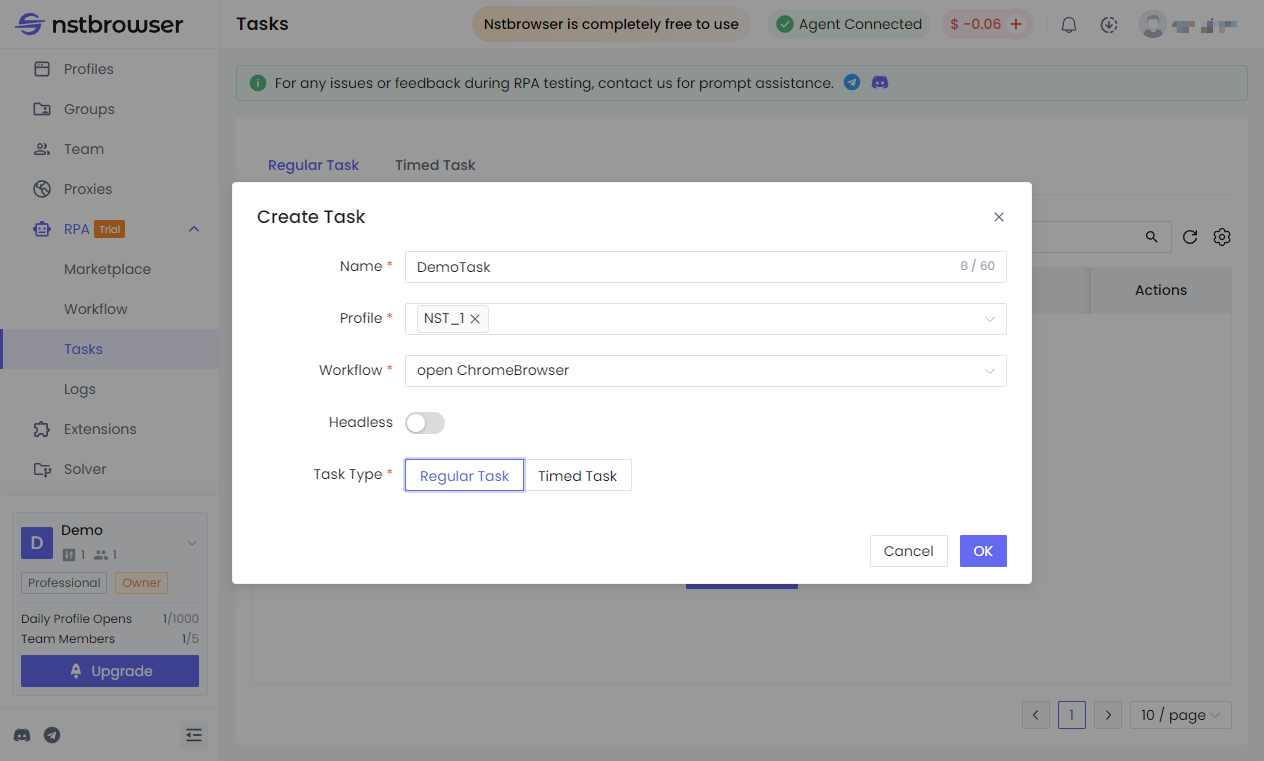
- Tarea RPA programada Admite la ejecución programada "única", "tiempo de intervalo", "veces", "diariamente", "mensualmente" y "anualmente". Hora de inicio: hora de inicio de la tarea, no puede ser menor a diez minutos después de la hora actual. Hora de finalización: hora de finalización de la tarea.
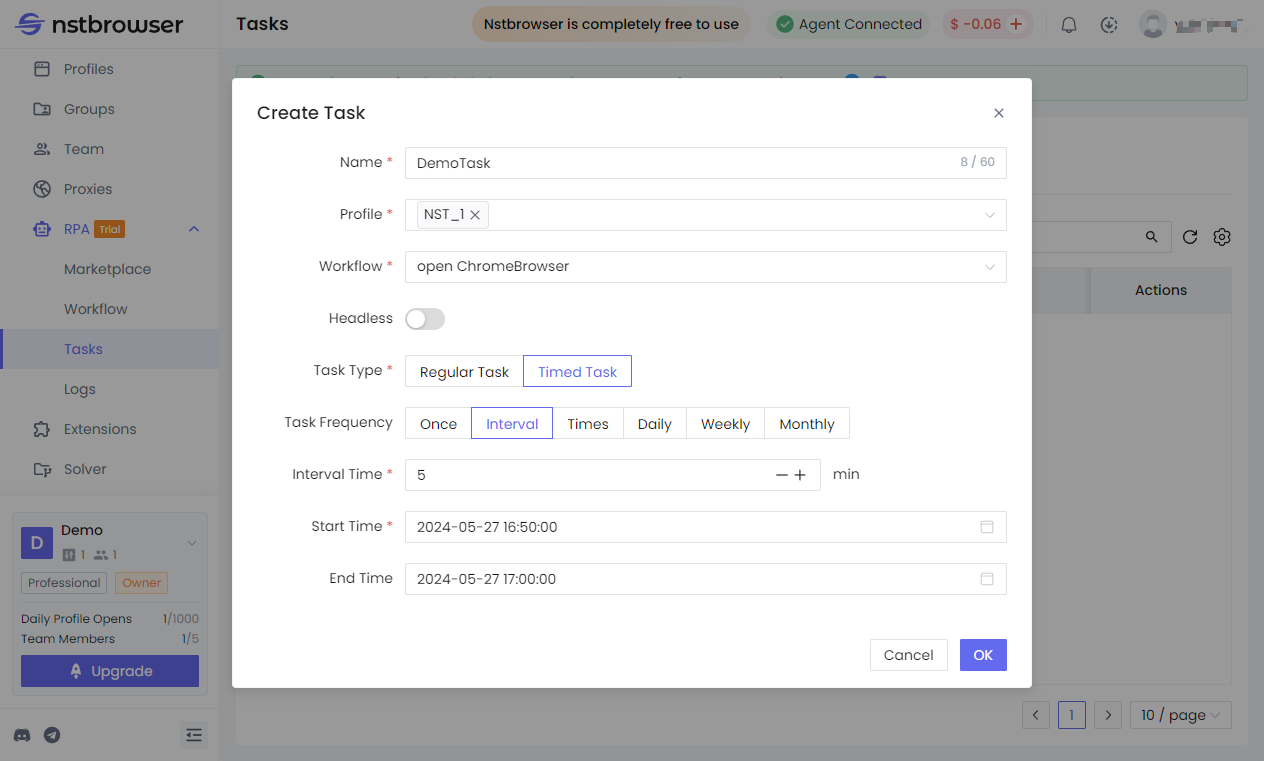
Configuración RPA
Admite el modo sin cabeza (Headless): Un navegador sin cabeza es un navegador sin interfaz gráfica de usuario. No muestra ninguna ventana visual durante la ejecución y completa la ejecución de la tarea en segundo plano. Los navegadores sin cabeza son ideales para la extracción de datos web y las tareas de automatización. Pueden ahorrar eficazmente los recursos informáticos necesarios para la ejecución, mejorando la eficiencia de ejecución. Al crear una tarea RPA, se puede optar por activar o desactivar el modo sin cabeza. Si está activado, la tarea se ejecutará completamente en segundo plano.
Admite la concurrencia local múltiple: Admite la ejecución simultánea de varias tareas y varios entornos locales. Cada tarea puede ejecutar hasta 20 entornos simultáneamente como máximo, lo que mejora considerablemente la eficiencia de ejecución de las tareas.
Ejecutar tareas
Después de ejecutar una tarea, puedes ver los detalles del registro de la tarea en Detalles del registro. 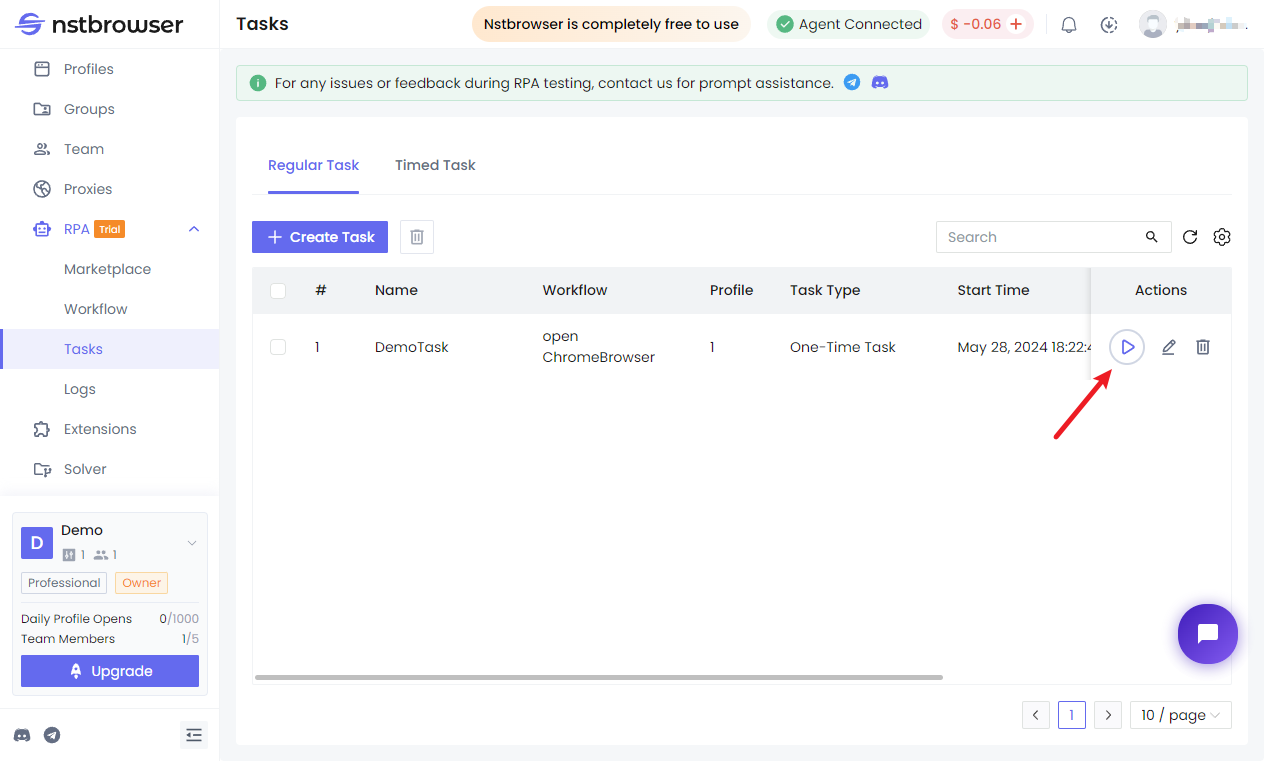
Detalles del registro
Ver los pasos de ejecución específicos de la tarea RPA (si aparece texto rojo en los detalles del registro, significa que un paso de la tarea actual falló o se interrumpió de forma anormal). 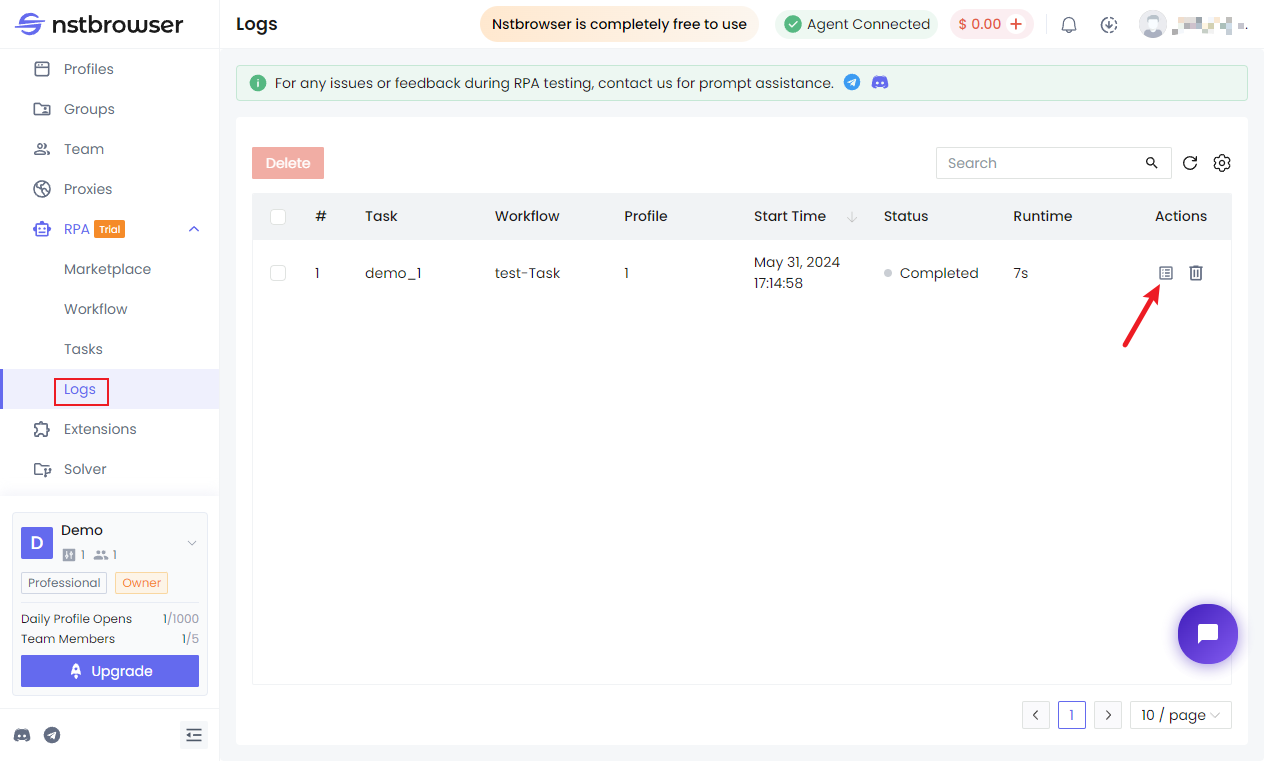
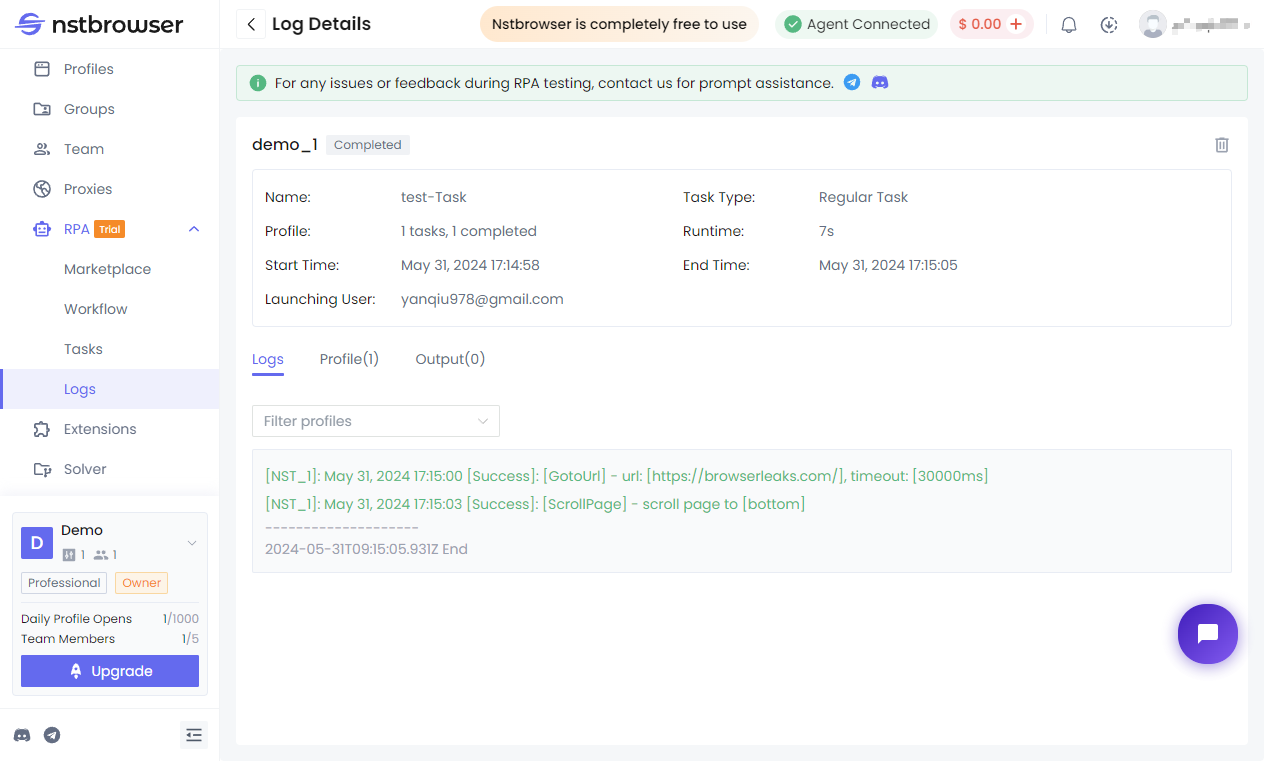
Perfil: Puedes ver la lista de perfiles utilizados en esta tarea RPA.
Salida: Puedes ver los archivos de salida de esta tarea RPA. 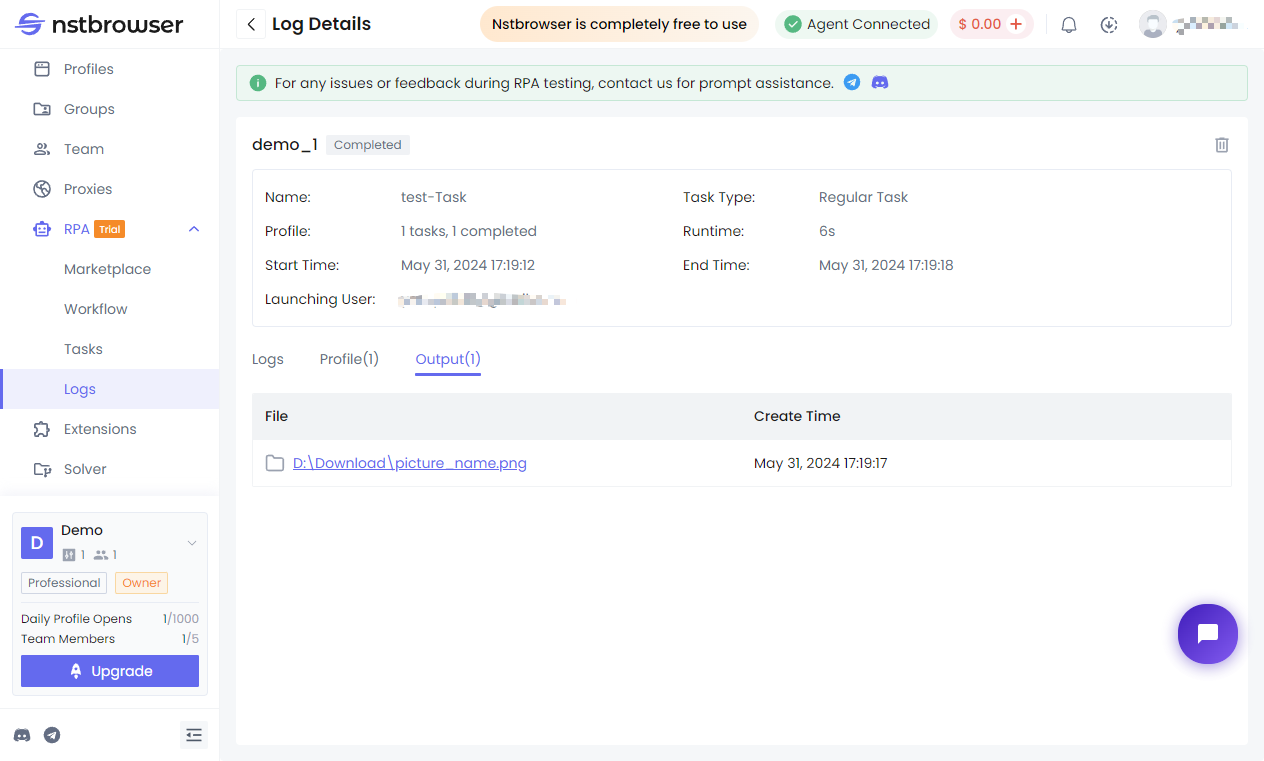
Interfaz API